 のアイコンをクリックしてsetup.exeをダウンロードする。
のアイコンをクリックしてsetup.exeをダウンロードする。| まず、WindowsでOctaveを使用する為にはCygwinと呼ばれるUnix系のプログラムを
Windows上で使用可能にするプロジェクトのツールをインストールする必要がある。
ここでは、Windows 2000/Xpへのインストールを例にCygwin,Octave,
それにOctaveでグラフを描く為のGnuplotのインストールを順を追って紹介する。 (※ 使用に当たっては、各ソフトの著作権・利用条件を良く理解した上でご使用下さい。) |
| 1.Cygwin のインストール |
・Cygwin Home PageよりInstall Cygwin now  のアイコンをクリックしてsetup.exeをダウンロードする。 のアイコンをクリックしてsetup.exeをダウンロードする。 |
| ・setup.exeを起動する。 | 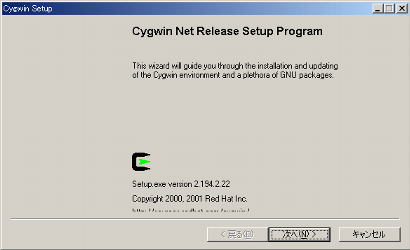 |
| ・インターネットから直接インストール | 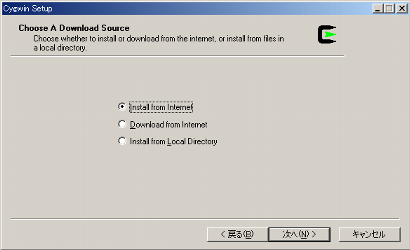 |
| ・インストールするルートディレクトリ,使用ユーザ,ファイルタイプの設定 | 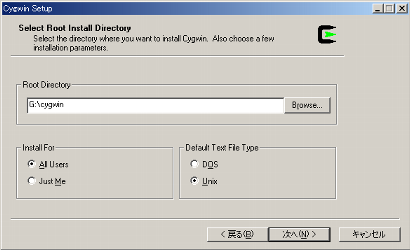 |
| ・ローカルパッケージを置くディレクトリの設定 | 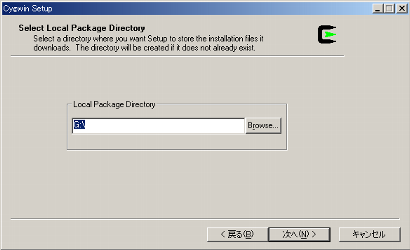 |
| ・インターネットへの接続方法の設定 (大学や企業内からはプロキシーの設定が必要な場合が多い) |
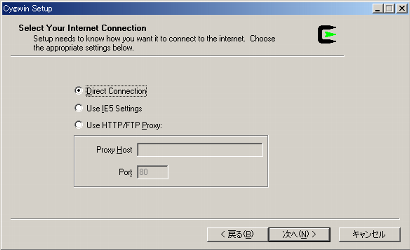 |
| ・ダウンロードサイトの設定(近くて早そうなサイトを選択) | 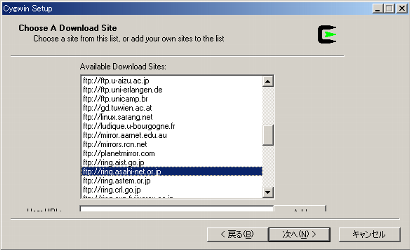 |
| ・パッケイジの選択(デフォルトの設定にShellsのrxvt,Textのless,Archiveのunzipを追加する) | 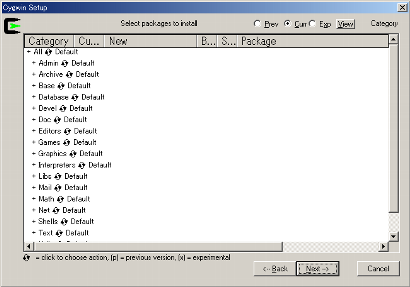 |
| ・インストール中・・・ | 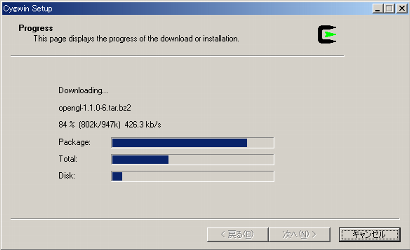 |
| ・アイコンの作成(ディスクトップ,スタートメニュー) | 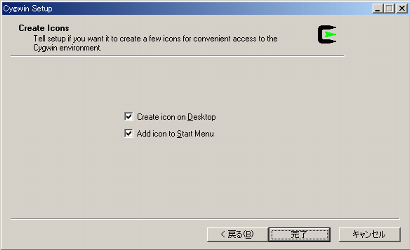 |
| ・インストールの完了 | 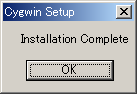 |
| ・ディスクトップ上のCygwinアイコン |
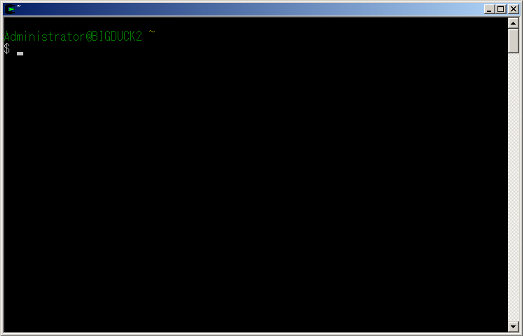 |
| 2.Octave バイナリのインストール |
| Paul Soderlind's Software Page の中から
Installing Octave in WindowsのInstall Octave Win32 Binariesより
PsOctave2135.tar.gzをダウンロードする。(例.G:\PsOctave2135.tar.gz) ディスクトップ上のCygwinアイコン PsOctave2135.tar.gzをダウンロードしたディレクトリに移動し、 (例.コマンドラインよりcd /cygdrive/g/ と打ち込む) tar zxvf PsOctave2135.tar.gz --dir=/ と打ち込みアーカイブを展開する。 (この場合/usr/local以下に展開される。) |
| 3.Gnuplot バイナリのインストール |
| The Official Site of PLUS-enhanced patch for GNUPLOT より
Windows 用バイナリ wgpl+w32.zip をダウンロードする。(例.G:\)
wgpl+w32.zipをダウンロードしたディレクトリに移動し、
(例.コマンドラインよりcd /cygdrive/g/打ち込む)
unzip wgpl+w32.zip -d /gnuplot-jp と打ち込みアーカイブを展開する。
(この場合/usr/gnuplot-jp以下に展開される。) |
| ・Octave 設定ファイルを更新 Octaveを /usr/local 以下にインストールしたなら /usr/local/share/octave/site/m/startup/octaverc の gnuplot_binary や TMPDIR を変更する。 |
| ・Octavercの設定例(アンダーライン部分を追加,訂正した) ----------------------------------------------------------- ## System-wide startup file for Octave. ## ## This file should contain any commands that should be executed each ## time Octave starts for every user at this site. ## ## Put this file in usr/local/share/octave/site/m/startup ## Adapted to Octave for Windows (CygWin) by Paul.Soderlind@hhs.se, Dec 2001 gnuplot_binary = "pipe-gnuplot g:/cygwin/gnuplot-jp/wgnuplot" %name and location of plotting program putenv('TMPDIR','g:/cygwin/tmp') %where gnuplot expects to find temporary files gnuplot_has_multiplot = 1 %gnuplot 3.7.1 supports multiplots (subplots) more on; %turn on pagination page_output_immediately = 0 %send output immediatelyto screen %quick fix for problems with recursive search path(':/usr/local/share/octave/2.1.35/m/statistics//', ... %only one sublevelis searched '/usr/local/share/octave/2.1.35/m/control//') %path(':/cygdrive/d/MymFiles') %uncomment to add d:\MymFiles to m file path #cd /cygdrive/c %change directory to c:\ ----------------------------------------------------------- |
| ・日本語化の環境設定(README.txtより抜粋) (2) Windows 95/98 か NT/2000 に応じてそれぞれ以下のように実行してください. (a) Windows 95/98 の場合 vfontcap_95 を C:\WINDOWS\vfontcap として置いてください. (b) Windows NT/2000 の場合 <---Xp もこれを選択 vfontcap_NT を C:\WINNT\vfontcap として置いてください. (c) NEC PC98 + Windows 95/98 の場合 vfontcap_95.pc98 を A:\WINDOWS\vfontcap として置いてください. (d) NEC PC98 + Windows NT の場合 vfontcap_NT.pc98 を A:\WINNT\vfontcap として置いてください. (3) メニューを日本語にしたい場合は wgnuplot.jmn を wgnuplot.mnu に名前を 変更してください. (4) 画面上に日本語を表示したい場合は以下の手順を踏んでください. (a) gnuplot を起動して現れたウィンドウで右ボタンをクリック (b) メニューから Choose Font を選択 (c) そこで日本語を扱えるフォントを選び OK をクリック (d) 再び右ボタンをクリックし, メニューから Update wgnuplot.ini を選択 グラフを表示するウィンドウで日本語表示する場合も同様にします. 最後に Update wgnuplot.ini を実行することを忘れないようにしてください |
 Home
Home